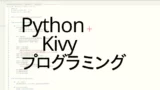ToggloButtonの状態をテキストでも表示したい
KivyのToggloButtonは状態(’normal’と’down’)ごとに背景色が変わることで、ユーザーに状態を認識できるようにしています。この方法では、’normal’と’down’の色を理解しておく必要があり、直感的ではありません。
その改善方法として一番簡単なのは、ToggleButtonのテキストを状態ごとに変えて、テキストを読めばユーザーが状態を把握できるようにすることであると思います。この作業をKv language側のみで簡単におこなう方法を紹介します。
ToggleButtonの状態によりテキストを変更する
ToggleButtonのテキストを状態によって変更するには、以下の作業を行います。
1. textに最初の状態のテキストを指定する。
(今回は、state: ‘down’を指定しているので’down’の状態のテキストを指定しています。)
2. on_stateに、
self.text=‘normal時のテキスト’ if self.state == ‘normal’ else ‘down時のテキスト’
を記入する。
設定することで、’normal’時には、’normal時のテキスト’が、’down’時には、’down時のテキスト’が表示されます。
ToggleButton:
state: 'down'
text: 'On'
on_state:
self.text='Off' if self.state == 'normal' else 'On'サンプルプログラム
以下のサンプルプログラムは、ToggleButtonの状態ごとにテキストが変更するものです。
実行すると、左図のような画面が表示され、ToggleButtonをクリックするたびにテキストが変更しれます。(状態が’down’の場合は’On’、’normal’の場合は’Off’と表示します。)
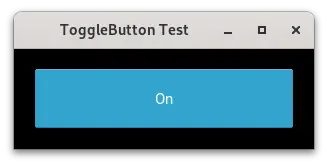
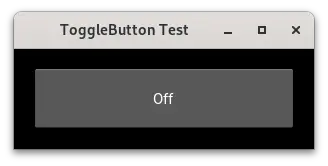
# -*- coding: utf-8 -*-
import kivy
from kivy.app import App
from kivy.uix.widget import Widget
from kivy.lang import Builder
from kivy.config import Config
kivy.require('2.2.0')
Config.set('graphics', 'width', '300')
Config.set('graphics', 'height', '100')
Builder.load_string('''
<MainD>
BoxLayout:
size: root.size
padding: 20
ToggleButton:
state: 'down'
text: 'On'
on_state:
self.text='Off' if self.state == 'normal' else 'On'
''')
class MainD(Widget):
def __init__(self, **kwargs):
super(MainD, self).__init__(**kwargs)
class MainDApp(App):
def __init__(self, **kwargs):
super(MainDApp, self).__init__(**kwargs)
self.title = 'ToggleButton Test'
def build(self):
return MainD()
if __name__ == '__main__':
app = MainDApp()
app.run()